Содержание
- Ошибка при запуске приложения 0xc0000005 — Как исправить?
- Как исправить ошибку 0xc0000005 в Windows 10
- 1. Отключить сторонний Антивирус
- 2. Включить брандмауэр Windows Defender
- 3. Сканирование всей системы на вирус
- 4. Исправить неисправные драйверы
- 5. Восстановить данные конфигурации загрузки (BCD)
- 6. Очистить реестр
- 7. Проверка и восстановление системных файлов
- 8. Проверка и диагностика RAM
- 9. Отключить предотвращение выполнения данных DEP
- 10. Поковыряем реестр
- 11. Вернуть компьютер в исходное состояние
- Исправляем ошибку с кодом «0xc0000005» на Windows 10
- Что за ошибка?
- Методы устранения
- С помощью командной строки
- С помощью панели управления
- Откат к предыдущей точке восстановления
- Отключить функцию DEP
- Мгновенный способ устранения ошибки 0xc0000005
- Когда появляется ошибка 0xc0000005
- Как исправить ошибку 0xc0000005
- Первый шаг по устранению ошибки 0xc0000005 – выполните сканирование реестра
- Второй шаг по устранению ошибки 0xc0000005 — поиск и устранения вредоносных программ или вирусов.
- Третий шаг по устранению ошибки 0xc0000005 – проблемы с драйверами видеокарты
- Четвертый шаг по устранению ошибки 0xc0000005 – проблемы с драйверами принтера
- Пятый шаг по устранению ошибки 0xc0000005 – отключить предотвращение выполнение данных (DEP)
- Шестой шаг по устранению ошибки 0xc0000005 – неисправность ОЗУ
- Седьмой шаг по устранению ошибки 0xc0000005 – обновите Internet Explorer 6.0
- Восьмой шаг по устранению ошибки 0xc0000005 – удалите Windows Update KB2859537
- Девятый шаг по устранению ошибки 0xc0000005 – используйте средство проверки системных файлов
Ошибка при запуске приложения 0xc0000005 — Как исправить?
Вы получаете сообщение об ошибке «ошибка при запуске приложения» с кодом 0xc0000005 или ошибку exception access violation 0xc0000005? Обычно эта проблема возникает при попытке открыть некоторое программное обеспечение на вашем ПК с Windows 10 или Windows 7. Ошибка в основном связана с интернет-браузерами, но и любая другая программа, установленная в вашей Windows, может перестать работать. Виновником ошибки может быть сторонний антивирус, поврежденный реестр или плохие аппаратные драйверы. Разберем, что делать и как исправить код ошибки 0xc0000005 в Windows 10.
Примечание: Если вы встречаете ошибку exception access violation без кода 0xc0000005, то обратитесь к данному руководству по исправлению исключения прав доступа.
Как исправить ошибку 0xc0000005 в Windows 10
Всякий раз, если у вас возникает какая-либо ошибка в системе Windows, то лучшим вариантом будет восстановить систему с последней точки сохранения. Если кто не знает, то есть полное руководство по точке восстановления . Вы должны понимать, если точка восстановления создана 23 числа, а нынешнее время 25 число, то всё, что вы установили на ПК, в промежуток с 23 до 25, будет удалено.
1. Отключить сторонний Антивирус
Стороннее антивирусное программное обеспечение может влиять на исполняемые файлы, тем самым препятствовать запуску приложения. Поэтому, вам нужно отключить антивирус и проверить, пропала ли ошибка. Если этого не помогло, вам необходимо полностью удалить антивирусную программу из вашей системы. Ниже статья поможет вам в этом.
2. Включить брандмауэр Windows Defender
Microsoft значительно улучшила свой антивирус «Защитник Windows» и включила много функций. Стоит отметить, что встроенный антивирус набирает быстро популярность в защите и производительности в независимых тестах. Давайте проверим встроенный брандмауэр. Если вы используете сторонний антивирус, то удалите его на время.
- Перейдите «Панель управления» > «Система и безопасность» > «Брандмауэр защитника Windows».
- Слева в столбце нажмите на Включение и Отключение брандмауэра Windows.
- Далее параметры для частной и общественной сети должно быть Включено.

3. Сканирование всей системы на вирус
Вирус — вредит вашему компьютеру и может создавать ошибку 0xc0000005 при запуске программ. В этой ситуации вам необходимо просканировать всю вашу систему, чтобы выявить и уничтожить вредоносное ПО.
- Посоветую отличный антивирусный облачный сканер Zemana . При запуске сделайте полную проверку жесткого диска или сделайте процедуру встроенным антивирусом, как описано ниже.
- Или, откройте встроенный Windows Defender и перейдите по параметрам «Защита от вирусов и угроз» > «Параметры сканирования» > и выберите сначала «Проверка автономного защитника Windows».

4. Исправить неисправные драйверы
Устаревшие или поврежденные драйверы также могут привести к ошибке 0xc0000005 при запуске приложений. Драйверы — это программы, которые помогают компьютеру правильно работать с подключенным оборудованием. Если они будут устаревшие, то могут возникать определенные сбои.
- Нажмите Win+R и введите devmgmt.msc.

- Если вы видите в списке устройства с восклицательным знаком, то обновите их. Также, рекомендую открыть «Центр обновления Windows» и проверить наличие обновлений. После процедуры перезагрузите ПК.
- Также, обновите драйвер жесткого диска, даже если на нем нет восклицательного знака.

5. Восстановить данные конфигурации загрузки (BCD)
Чаще всего причина ошибки при запуске приложений 0xc0000005 в Windows — это поврежденный BCD . Откройте командную строку от имени администратора и введите команду ниже
Если местоположение загрузчика вашего ПК указывает «xOsload.exe» вместо Winload.exe, вы должны устранить некоторые ненужные файлы с компьютера, а затем восстановить свои данные конфигурации загрузки, что ниже мы и сделаем.

Введите следующие команды ниже, нажимая Enter после каждой. В случае, если вам выдаст ошибку, не переживайте, задавайте команды дальше.
- Del D:WindowsSystem32xOsload.exe
- Del D:WindowsSystem32xNtKrnl.exe
- Del D:WindowsSystem32Driversoem-drv64.sys
- attrib c:bootbcd -h -r -s
- ren c:bootbcd bcd.old
- bootrec /rebuildbcd
6. Очистить реестр
Редактор реестра — это центральная база данных Windows, которая играет жизненно важную роль на вашем ПК. Любая незначительная или неправильная запись может привести к «Ошибки 0xc0000005 при запуске приложения в Windows 10». То же самое происходит, если какой-то ключ реестра поврежден или, если отсутствуют системные файлы. В этом случае попробуйте использовать программное обеспечение как Reg Organizer или CCleaner , поскольку ручной процесс слишком сложный.
7. Проверка и восстановление системных файлов
Поврежденные системные файлы могут выдавать ошибку 0xc0000005. По этому мы воспользуемся встроенным инструментов SFC для сканирования поврежденных системных файлов и их автоматическому восстановлению. Запустите командную строку от имени администратора и введите команду ниже
- sfc /scannow
- Дождитесь окончание процесса и перезагрузите ПК.

8. Проверка и диагностика RAM
Первое что нужно сделать — это проверить физически планки ОЗУ, которые внутри вашего бука или ПК. Постарайтесь достать их аккуратно и всунуть обратно, обдув при этом их от пыли. Если ошибка появляется, то проверим программным путем оперативную память. Для этого:
- Наберите в «Поиске» (около пуск) слово mdsched.exe и запустите инструмент, чтобы проверить RAM на ошибки.
- После запуска следуйте рекомендациям на экране. Далее ПК перезагрузится и начнет сканировать RAM на ошибки, и если найдет их, то попытается исправить их автоматически.

9. Отключить предотвращение выполнения данных DEP
DEP — предотвращение выполнения данных может быть причиной блокировки в вашем процессе для запуска программы или игры. Нужно его отключить и проверить, устранена ли ошибка 0xc0000005. Откройте командную строку от имени администратора и введите команду:
- bcdedit.exe /set nx AlwaysOff — Это отключит DEP. Проверьте, устранена ли проблема, если нет, то включите обратно.
- bcdedit.exe /set nx AlwaysOn — Это включит DEP обратно.
10. Поковыряем реестр
Нажмите сочетание кнопок Win+R и введите regedit, чтобы открыть редактор реестра. В редакторе перейдите по пути:
- HKEY_LOCAL_MACHINESOFTWAREMicrosoftWindows NTCurrentVersionWindows
- С правой стороны найдите имя LoadAppInit_DLLs, нажмите на нем два раза мышкой.
- В поле «Значение» задайте цифру 1 (включить).
- Перезагрузите ПК, чтобы изменения вступили в силу.
Если нужно будет выключить, то задайте значение 0.

11. Вернуть компьютер в исходное состояние
Если выше способы еще не помогли избавиться от ошибки 0xc0000005, то отличным решением будет сбросить ПК по умолчанию с сохранением или удалением файлов. Это можно сделать открыв
- «Параметры» > «Обновление и безопасность» > «Восстановление» > «Вернуть ПК в исходное состояние» и нажать кнопку Начать.
Исправляем ошибку с кодом «0xc0000005» на Windows 10

Многие добросовестные создатели программного обеспечения, очень часто выпускаю огромное количество обновлений. Повышая тем самым исправность работ многих приложений и внедряют инновационные функции. Но что касаемо операционной системы Windows, то после обновления она выбивает такое окно «Ошибка при записи приложения 0xc0000005». Поэтому сегодня мы с вами разберёмся, как исправить ошибку 0xc0000005 в Windows 10.
Что за ошибка?
Ошибка 0xc0000005 в Windows 10 является довольно-таки распространённой, и возникает в следствии сбоя во время скачивания обновлений и установки программных компонентов.

Методы устранения
Как мы и говорили ранее, устранение данных неполадок напрямую зависит от избавления конкретных обновлений. И так, какими методами можно решить и устранить ошибку 0xc0000005 в Windows 10 после обновления.
С помощью командной строки
Для того что бы удалить ошибку из командной строки, требуется:
- Зайти в «Пуск» и ввести в поисковике «cmd».
- Необходимо просмотреть результаты поиска и отыскать необходимую нам команду, кликаем первой кнопкой мыши и находи «Запуск от имени администратора».

С помощью панели управления
Код ошибки 0xc0000005 при обновлении Windows 10, так же можно устранить и совсем иначе:
- Переходим в «Пуск», ищем «Панель управления», находим строку «Программы и компоненты».



Делаем клик по строчке «Просмотр уставленных обновлений». В списке «Microsoft Windows», мы находим обновления, с такими номерами: KB2859537, KB2872339, KB2882822, KB971033.

Откат к предыдущей точке восстановления
Для этого следует в поиске Windows прописать слово «Восстановление» и открыть приложение «Восстановление».

Там необходимо выбрать «Запуск восстановления системы» и следовать подсказкам мастера.

Данный способ работает, если вы ранее включили функцию создания точек восстановления Виндовс.
Отключить функцию DEP
Эта программа есть одной из составляющих безопасности системы, которая обеспечивает ей защиту от вирусов. Что бы отключить ее, необходимо запустить с высокими правами в консоли CMD команду bcdedit.exe /set nx AlwaysOff . Далее следует сделать перезагрузку, ошибка должна исчезнуть.

По необходимости желательно использовать лицензионные программы Windows, потому как говорит статистика именно операционные системы «левой» сборки дают возможность появления ошибки 0xc0000005.
Мгновенный способ устранения ошибки 0xc0000005
Ошибка 0xc0000005 очень распространенная в во всех версиях операционной системы Windows, так что я надеюсь, информация, содержащаяся в этой статье, в полной мере, поможет Вам решить эту проблему.
Существует множество причин по которым может появиться ошибка 0xc0000005, так как она охватывает множество различных проблем. В связи с этим, вам придется попробовать ряд решений для устранения этой ошибки.
Когда появляется ошибка 0xc0000005
Как правило, при возникновении ошибки, вы получаете следующее сообщение:
Произошла ошибка приложения и генерируется журнал ошибок. Исключение: нарушение прав доступа (0xc000000), Адрес.
Это сообщение появляется после попытки запустить в Windows любого приложения. После закрытия окна об ошибке, быстрее всего, у вас сработает блокировка на запуск этого приложения.
Код ошибки 0xc0000005 может проскакивать и в других сообщениях об ошибках, все зависит от того, какое приложение вы пытаетесь установить или запустить. Эта ошибка может появляться во время использования встроенных инструментов операционной системы, например дефрагментация диска.
Причины появления этой ошибки многочисленны. Однако наиболее распространенные причины это:
- Вредоносные программы.
- Ошибки реестра.
- Неправильно установленные драйвера и неисправность памяти.
Иногда эту ошибку 0xc0000005 может вызывать так же неправильно установленные обновления безопасности для Windows.
Как исправить ошибку 0xc0000005
Из – за уникальной природы ошибки 0xc0000005, нет четкого правила для ее исправления, т.к она ссылается на множество проблем. Число решений является столь же многочисленно, как и причин, по которым появляется ошибка 0xc0000005.
В связи с этим, я настоятельно рекомендую вам попробовать все решения описанные ниже, до тех пор, пока не найдете то, что решит вашу проблему.
Первый шаг по устранению ошибки 0xc0000005 – выполните сканирование реестра
Ошибка 0xc0000005 очень часто возникает в результате плохо обслуживания и проблем в реестре операционной системы. Конфликты в реестре, как правило возникают, из – за некорректной установки и удаления программ.
Очень часто, пользователи компьютеров, устанавливают новые программы, но при этом, не удаляют старые версии.
Для того, что бы решить эту проблему, вам необходимо войти в реестр и удалить все дубликаты и избыточные записи, но эта процедура, для многих пользователей ПК, может оказаться очень сложной.
Неправильно или случайно удаленная запись может привести к выходу из строя операционной системы.
Поэтому что бы эту работу не выполнять вручную, было разработано достаточно программного обеспечения для работы с реестром.
Вашей задачей остается скачать программу с официального сайта и установить. Как я уже писал ранее, существует множество решений для очистки реестра, но я рекомендую вам использовать «CCleaner», в первую очередь из за универсальности, безопасности, повышенной производительности к очистке системы и ее восстановлению.
Второй шаг по устранению ошибки 0xc0000005 — поиск и устранения вредоносных программ или вирусов.
Если вы систематически получаете ошибку 0xc0000005 при открытии различных приложений, то быстрее всего, на вашем компьютере завелся вирус.
При малейших подозрениях на вирус, необходимо, немедленно, запустить полную проверку системы. Если на вашем компьютере не установлено антивирусное программное обеспечение, вы можете ознакомиться с рейтингом «Топ 10 антивирусных программ».
Если же, на вашем компьютере после полной проверки, не было обнаружено вирусов, попробуйте сменить антивирусное ПО и затем, снова, выполнить полную проверку.
Третий шаг по устранению ошибки 0xc0000005 – проблемы с драйверами видеокарты
Очень часто пользователи получают ошибку 0xc0000005 сразу после обновления драйверов на видеокарту. Если эта ошибка произошла впервые и перед этим вы обновляли драйвера на видеокарту, то я рекомендую вам откатить драйвера к предыдущей версии.
Удалить драйвера на видеокарту очень просто:
- Нажимаем — «Мой компьютер», далее жмем «Свойства»

- Далее жмем «Диспетчер устройств» и находим наш «Видеоадаптер»

- Нажимаем на правую кнопку мыши и жмем «Удалить»

После этих нехитрых манипуляций, драйвера на видео карту должны обновиться автоматически.
Если этого не произошло, проделайте тоже самое, только вместо удаления видеодрайвера, нажмите «Обновить видеодрайвер».
Четвертый шаг по устранению ошибки 0xc0000005 – проблемы с драйверами принтера
Иногда эта ошибка возникает из за конфликта между профилем принтера и настроек программы которую вы используете. Если эта ошибка появляется каждый раз, когда вы пытаетесь задействовать принтер, в этом случае, я рекомендую вам переустановить драйвера.
Для получения более подробной информации о том, как это сделать, я предлагаю вам ознакомиться со статьей «Как правильно установить драйвера на компьютер или ноутбук»
Пятый шаг по устранению ошибки 0xc0000005 – отключить предотвращение выполнение данных (DEP)
Предотвращение выполнения данных (DEP) впервые использовалось в Windows XP Service Pack 2.
В основном это набор программных и аппаратных технологий, предназначенных для создания дополнительных проверок памяти для того, что бы защитить ее от вирусов. Начиная с Windows XP SP2 и далее, DEP применяется в приложениях и аппаратных компонентах.
Но реальность такова, что существуют некоторые приложения, которые не полностью совместимы с DEP. Приложения которые использую технику «динамической генерации кода» и не отмечают эти сгенерированные коды, как правило, имею проблем с DEP. Приложения разработанные без SafeSEH тоже склонны к проблемам с DEP.
Когда приложение нарушает DEP, пользователь получит сообщение STATUS_ACCESS_VIOLATION (0xC0000005).
Если вы уверены, что причина появления ошибки 0xC0000005 связана с проблемами DEP, тогда у вас есть 2 варианта:
- Связаться с владельцем приложения и попросить решить эту проблему.
- Можете отключить DEP для приложения которое систематически вызывает ошибку 0xC0000005, это можно сделать выполним инструкцию ниже.
- Во – первых, убедитесь что вы обладаете правами администратора.
- Нажмите «Пуск», далее «Выполнить» или [Нажмите WIN + R ], в поиске напишите sysdm.cpl и нажмите OK

- Появится «Свойства системы», здесь, нажмите на «Дополнительно», а затем «Параметры».

- В «Параметры быстродействия» нажмите на «Предотвращение выполнения данных», а затем нажмите на «Включить DEP для всех программ и служб, кроме выбранных ниже» и нажмите «Добавить».

- Откроется окно для загрузки exe файла, просто перейдите к ехе файлу программы, которая вызывает систематические ошибки 0xC0000005, выделите ее, а затем нажмите на «Открыть».

- После того, как вы это сделали, нажмите на «Применить», а затем «ОК»
Шестой шаг по устранению ошибки 0xc0000005 – неисправность ОЗУ
Существует вероятность, что ошибка 0xc0000005 может появляться и из – за проблем с оперативной памятью (Random Access Memory). Если у вас стали появляться ошибки после установки новой оперативной памяти, просто извлеките планку оперативной памяти, а затем проверьте, перестали появляться ошибки или нет.
Если вы давно не меняли или не тестировали оперативную память на ПК, то можете рассмотреть вопрос о проведении тестов с оперативкой. Специальные тесты ответят вам на вопрос в каком состоянии ваша RAM.
Седьмой шаг по устранению ошибки 0xc0000005 – обновите Internet Explorer 6.0
На сегодняшний день, людей использующих или у которых установлен IE6 осталось крайне мало, но все – же, иногда, встречаются. Если вы относитесь к этому числу людей, установите более новую версию браузера, а лучше, вообще откажитесь от этого браузера.
IE6 не понимает HTML тега span и если такой встречается на странице, у вас будет выскакивать ошибка 0xc0000005.
Восьмой шаг по устранению ошибки 0xc0000005 – удалите Windows Update KB2859537
Если сообщения об ошибке начали появляться сразу после обновления операционной системы, то необходимо найти обновление KB2859537 и удалить его. Если вы не можете его найти, то нужно просто удалить последнее обновление безопасности.
Удалить последнее обновление очень просто:
- Заходим в панель управления Windows 7 («Пуск» — «Панель управления»)

- Нажимаем на вкладку «Программы — удаление программы»

- Слева вверху выбираем строку «Удаление обновления»

- Ищем нужное нам обновление и жмем «Удалить»
Вот и все! Все очень просто и легко.
Девятый шаг по устранению ошибки 0xc0000005 – используйте средство проверки системных файлов
Если вы перепробовали все методы написанные выше и устранить ошибку 0xc0000005 не удалось, тогда вам ничего не остается, как выполнить последний шаг — нужно запустить проверку системных файлов.
Этот инструмент предназначен для сканирования системных файлов компьютера и замены поврежденных или отсутствующих файлов. Вероятность что этот шаг вам поможет очень маленькая, но исключать его не нужно, а стоит попробовать.
Если у вас возникли вопросы, вы можете задавать их в комментариях и я с радостью отвечу на них.

|
Каждый день мы сталкиваемся с различного рода ошибками в наших всеми любимых играх. Поэтому давайте разбираться и с Dayz. Частенько у игроков начала выдавать код ошибки 0xc0000005, что собственно в свою очередь не даёт игрокам насладиться игрой. Исправление ошибки 0xc0000005 в Dayz.
|
|
Просмотров: 491 |
Дата: 22.06.2023 |
Интересные материалы:
Если вы являетесь геймером, скорее всего, вы знакомы с игрой Dayz. Она позволяет игрокам пережить апокалипсис на выживание в обширном мире, полном зомби и других опасностей. Однако, как и любая другая игра, Dayz в том числе может столкнуться с различными ошибками и проблемами при запуске. Одна из наиболее распространенных ошибок, с которой сталкиваются многие пользователи, это ошибка Dayz 0xc0000005 status access violation.
В частности, данная ошибка может возникнуть в случае, если игра не может получить доступ к определенным файлам или папкам на компьютере пользователя. К счастью, есть несколько способов решить эту проблему и продолжить играть в Dayz без каких-либо дополнительных проблем.
В данной статье мы рассмотрим, как исправить ошибку Dayz 0xc0000005 status access violation, а также предоставим различные рекомендации и советы, которые могут помочь вам избежать подобных проблем в будущем.
Содержание
- Проверка системных требований игры
- Обновление драйверов на компьютере
- Отключение антивирусного ПО
- Проверка целостности файлов игры
- Изменение настроек совместимости в игре
- Вопрос-ответ
- Что такое ошибка Dayz 0xc0000005?
- Как исправить ошибку Dayz 0xc0000005?
- Как я могу определить, что у меня возникла ошибка Dayz 0xc0000005?
- Могут ли другие программы влиять на появление ошибки Dayz 0xc0000005?
- Какой формат файлов лучше выбрать при переустановке игры?
- Как я могу обновить драйвера на моем компьютере?
Проверка системных требований игры
Перед тем, как запустить игру Dayz, следует убедиться, что у вас есть все необходимое оборудование и соответствующие системные требования:
- Операционная система: Windows 7/8/10 (64-bit)
- Процессор: Intel Core i5-6600K or AMD Ryzen 5 1600 or better
- Оперативная память: 12 GB ОЗУ
- Видеокарта: NVIDIA GeForce GTX 1060 or AMD Radeon RX 580 or better
- Место на жестком диске: 50 ГБ свободного места
Для проверки системных требований можно воспользоваться специальными программами, например, Can You Run It или System Requirements Lab.
Если вы не соответствуете системным требованиям, попробуйте уменьшить настройки графики в игре или обновить свой компьютер.
Обновление драйверов на компьютере
Как правило, проблемы с ошибкой Dayz 0xc0000005 status access violation часто связаны с устаревшими или поврежденными драйверами системы. В таких случаях рекомендуется обновление драйверов на компьютере.
Существует несколько способов обновления драйверов на компьютере. Один из них — установка пакетов обновления Windows через центр обновления Windows. Для этого необходимо открыть панель управления на компьютере, выбрать раздел «Обновление и безопасность», затем — «Проверить наличие обновлений». После проверки, центр обновлений автоматически установит все необходимые обновления для драйверов и других компонентов системы.
Другой способ — обновление драйверов через утилиты от производителей оборудования. Например, для видеокарт можно скачать и установить последнюю версию драйвера с официального сайта производителя видеокарты. Таким образом, можно гарантировать совместимость драйверов с оборудованием и операционной системой.
Обновление драйверов на компьютере может устранить проблемы с ошибкой Dayz 0xc0000005 status access violation и повысить производительность системы в целом. При возникновении проблем с играми или другими приложениями, важно не забывать про регулярное обновление драйверов на компьютере.
Отключение антивирусного ПО
Если при запуске Dayz возникает ошибка 0xc0000005 status access violation, то причиной может быть работа антивирусного ПО. Некоторые антивирусы могут блокировать работу игры и вызывать подобные ошибки. Чтобы исправить это, попробуйте временно отключить антивирусное ПО.
Чтобы отключить антивирусное ПО, нужно зайти в настройки антивируса и найти пункт «Временно отключить защиту». Обычно это делается на 10-15 минут. После отключения антивируса нужно перезапустить компьютер и запустить игру Dayz снова. Если ошибка больше не появляется, значит, проблема была в антивирусном ПО.
Если отключение антивируса не помогло, можно попробовать изменить настройки антивируса. Многие антивирусы имеют настройки, которые позволяют добавлять игры в исключения, чтобы они не блокировались антивирусом. Попробуйте добавить Dayz в исключения и повторно запустить игру.
Проверка целостности файлов игры
Если возникает ошибка Dayz 0xc0000005 status access violation, возможно, что файлы игры могут быть повреждены. Чтобы проверить целостность файлов игры, выполните следующие действия:
- Запустите Steam и перейдите на вкладку «Библиотека».
- Найдите Dayz в списке игр и нажмите правой кнопкой мыши на название игры.
- Выберите «Свойства».
- Перейдите на вкладку «Локальные файлы».
- Нажмите на кнопку «Проверить целостность файлов игры».
После завершения проверки Steam автоматически загрузит любые недостающие или поврежденные файлы. Это может занять некоторое время, в зависимости от размера файлов и скорости вашего интернет-соединения.
Если после проверки целостности файлов игры ошибка все еще возникает, попробуйте переустановить игру, чтобы убедиться, что все файлы игры находятся в рабочем состоянии.
Изменение настроек совместимости в игре
Если у вас возникла ошибка Dayz 0xc0000005 status access violation, в одном из наиболее эффективных способов решения проблемы может быть изменение настроек совместимости игры. Чтобы это сделать:
- Найдите ярлык игры на рабочем столе или в меню Пуск
- Щелкните по ярлыку правой кнопкой мыши и выберите «Свойства»
- В открывшемся окне выберите вкладку «Совместимость»
- Установите флажок напротив опции «Запустить в режиме совместимости» и выберите Windows 7 в выпадающем списке
- Нажмите «Применить» и «ОК»
После этого попробуйте запустить игру снова. В большинстве случаев это должно помочь исправить ошибку Dayz 0xc0000005 status access violation. Если проблема сохраняется, попробуйте использовать другие методы решения, такие как проверка целостности игровых файлов или переустановка игры.
Вопрос-ответ
Что такое ошибка Dayz 0xc0000005?
Ошибка Dayz 0xc0000005 status access violation — это ошибка, связанная с неполадками в памяти. Она может возникать по многим причинам, включая неправильную установку игры, несовместимость системных файлов, проблемы с драйверами и т.д.
Как исправить ошибку Dayz 0xc0000005?
Существует несколько способов исправления ошибки. Во-первых, попробуйте переустановить игру. Во-вторых, проверьте, что ваш компьютер соответствует минимальным требованиям для запуска игры. В-третьих, установите обновления для Windows и драйверов. Если все вышеперечисленное не помогло, попробуйте запустить игру от имени администратора или измените настройки совместимости. Если это также не помогло, попробуйте обратиться за поддержкой к разработчикам игры.
Как я могу определить, что у меня возникла ошибка Dayz 0xc0000005?
Обычно на экране появляется сообщение об ошибке, содержащее код 0xc0000005 и указание на файл, вызвавший ошибку. Игра может просто вылетать без сообщения об ошибке. В любом случае, это явно указывает на проблемы с запуском игры.
Могут ли другие программы влиять на появление ошибки Dayz 0xc0000005?
Да, другие программы могут влиять на появление ошибки. Например, запущенная в фоновом режиме антивирусная программа может блокировать доступ к игре. Также возможны конфликты с другими запущенными приложениями. Рекомендуется закрыть все ненужные приложения перед запуском игры.
Какой формат файлов лучше выбрать при переустановке игры?
Рекомендуется выбрать формат NTFS. Этот формат является более стабильным и эффективным, чем формат FAT32. Кроме того, NTFS поддерживает файлы размером более 4 Гб, что может быть важным для игр, содержащих большое количество файлов. Однако, если у вас есть старые операционные системы, то может быть необходимо использование формата FAT32.
Как я могу обновить драйвера на моем компьютере?
Для обновления драйверов на компьютере можно воспользоваться встроенными инструментами Windows. Для этого нужно зайти в меню «Управление устройствами», выбрать нужное устройство, нажать правую кнопку мыши на него и выбрать «Обновить драйвер». Также можно скачать драйверы с сайта производителя устройства. Рекомендуется регулярно проверять наличие обновлений для драйверов на своем компьютере, чтобы избежать проблем с совместимостью.
Go to dayz
r/dayz
r/dayz
/r/dayz — Discuss and share content for DayZ, the post-apocalyptic open world survival game.
Members
Online
•
by
ChristoforosPro69
0xC0000005 = STATUS_ACCESS_VIOLATION
When I am interacting with an item the game freezes and it force closes and this message pops up.Does anyone why is this happening? Specs:Rtx 2060,i5 9400f,ram 32gb
Archived post. New comments cannot be posted and votes cannot be cast.
Из статьи ты узнаешь:
1
Каждый пользователь рано или поздно найдет ошибки DayZ Standalone. От одного не застрахована даже самая проработанная игра. Именно по этой причине стоит найти решение для всех популярных вариантов проблем.
Пользователю начала необходимо разобраться, что конкретно не так с игрой, а также что мешает пользователю погружаться в процесс сюжета. Именно отсюда и можно будет двигаться вперед для исправления проблемы.
Маленький FPS, лаги и тормоза в DayZ Standalone
Подобные игры весьма требовательные, поэтому даже при запуске на самом мощном компьютере, могут появиться проблемы из-за графики. Для исправления пользователю необходимо выполнить следующие действия:
- Запустить диспетчер задач с помощью комбинации горячих клавиш Ctrl+Alt+Delete. В списке процессов нужно найти игру и кликнуть по ней ПКМ. В появившемся окне установить высокий приоритет. После этого требует перезапуск игры.
- Важно убрать все программы из автоматической загрузки. Они достаточно сильно нагружают систему, даже если пользователь их не открывает. Именно по этой причине необходимо будет в обязательном порядке убрать разнообразные антивирусы, игровые дистрибьюторы и все остальное, что может мешать.
- В настройках самой игры необходимо установить среднее или низкое качество графики. В таком случае можно добиться максимальной производительности компьютера и хорошего показателя кадровой частоты.
- Удаление кэша, а также очистка от лишних папок и файлов — это верное решение. Возможно, жесткий диск очень сильно нагружается, когда пользователь пытается зайти на сервер. Можно использовать программу CCleaner для решения проблемы.
- Полностью избавиться от лишнего мусора позволяет дефрагментация жесткого диска. Этот процесс не трогает личные файлы, но значительно оптимизирует работу.
- Важно проверить компьютер на наличие вирусов. Достаточно часто они работают только в фоновом режиме и очень сильно нагружают систему. Для очистки необходимо будет воспользоваться совершенно любым антивирусом, который больше всего понравился пользователю.
- Еще один вариант — это очистить системный блок от грязи и пыли. Со времени внутри скапливается приличное количество разнообразных лишних частиц. Пользователю необходимо будет вооружиться пылесосом, феном или же баллоном со сжатым воздухом.
- Проверить системные требования. Обычно проблема встречается у пользователей, которые только установили игру и сразу же видят сильные зависания. Необходимо обратить внимание на минимальные и рекомендованные системные требования. Если компьютер слишком слабый для рекомендованных требований, то следует снизить настройки графики. Если комплектация не дотягивает даже до минимальных, то игра не будет корректно работать. В таком случае придется обновлять комплектующие детали в компьютере.
После этого кадровая частота должна значительно вырасти. Если пользователь будет проводить все эти процедуры хотя бы один раз в месяц, то кадровая частота не будет вызывать проблем в совершенно любых играх. Это стандартные правила обращения с компьютером. Они элементарные, но имеют действительно большое значение.
Игра запускается и вылетает: прекращена работа программы “DayZ”

Вероятнее всего, здесь проблема кроется в самой игре или же работе компьютера. Для решения, необходимо будет сделать следующее:
- Запустить игру от имени администратора. Возможно, игра просто не может использовать все локальные файлы.
- Важно удостовериться в отсутствии конфликтов между ошибки DayZ и других приложений. Как правило, игра очень часто не запускает, если запущена утилита MSI AfterBurner. Ее следует удалить или просто полностью снять процессы.
- Возможно, какие-то локальные файлы удалены из-за Защитника Windows. В таком случае необходимо добавить игру в список исключений.
После этого при запуске игры ошибка с вылетами должна будет полностью исправлена.
Ошибка: System Error, отпуствует DLL-файл
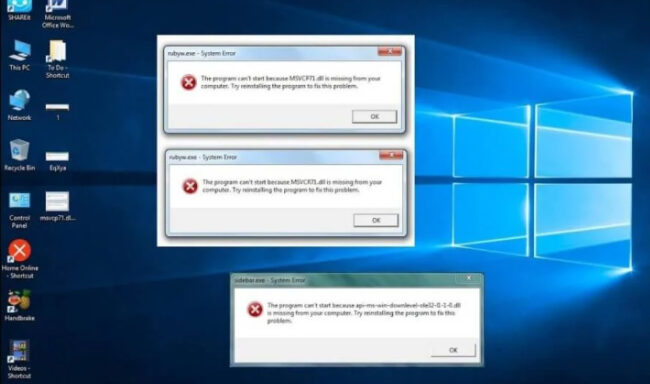
В самом начале необходимо разобраться почему вообще появляется это окно с ошибкой во время запуска игры. При открытии игры, DayZ будет использовать определенные DLL-файлы, без них корректная работа просто невозможна. Если вдруг она не может найти нужные файлы, то моментально игра закрывается и появляется окно с надписью Error. В самом начала крайне тяжело понять какие же конкретно файлы DLL были потеряны. Существует огромное количество вариантов с приставкой DLL.
Чтобы решить эту ошибки, пользователю нужно будет найти вернуть утраченные файлы в библиотеку игры. Как правило, пользователи используют такую утилиту, как DLL-fixer. Программа автоматически будет сканировать операционную систему и библиотеки файлов игры. После этого все будет установлено. Если пользователь не хочет устанавливать дополнительное программное обеспечение, то стоит посмотреть на код самой ошибки и выбрать подходящее решение. Вот список всех вариантов:
- Ошибка d3dx9_43.dll, xinput1_2.dll, x3daudio1_7.dll, xrsound.dll — это полный список ошибок, где будут располагаться так или иначе комбинации «d3dx» , «xinput» , «dxgi» , «d3dcompiler» и «x3daudio». Они будут требовать одного и того же лечения. Игроку нужно всего лишь установить или обновить DirectX. После этого остается только перезагрузить компьютер и проверить все ли в порядке.
- Ошибка MSVCR120.dll, VCRUNTIME140.dll, runtime-x32.dll — данная ошибка будет исправляться с помощью установки или обновления графических пакетов из библиотеки Microsoft Visual C++. Если пользователь хочет узнать какая именно библиотека используется, то информацию об этом можно будет найти в системных требованиях DayZ.

После этого проблемы с графическими пакетами будут полностью решены и пользователь может зайти в игру без вылетов.
Не отображаются друзья в Dayz Standalone
Это весьма неприятная ошибка, если пользователю нужно вместе с друзьями зайти на сервер. Это действительно распространенная проблема, которая сегодня решается сразу же несколькими способами. Игроку нужно будет попробовать абсолютно каждый из них. Вот что необходимо делать:
- Удостовериться в том, что пользователь вместе с друзьями находится на общем регионе. Его необходимо будет устанавливать прямо в лаунчере.
- Важно проверить и очистить кэш игры. Возможно, какие-то сломанные файлы не позволяют игре корректно отображать список друзей. Проверка же поможет все решить.
- Если пользователь играет через площадку Steam, то необходимо пройти по следующему пути во вкладке Steam — Просмотр — Друзья — Игры — Справка. Теперь пользователю необходимо будет установить статус активности «В сети». Это очень очевидный способ, но пользователь мог элементарно забыть, что установил невидимость для списка друзей.

После этого все проблемы будут решены, а список друзей возвращен на место.
Ошибка 0xc000007b в DayZ Standalone
Ошибки DayZ бывают разными и среди них есть 0xc000007b. Здесь уже будет два варианта событий: повредились файлы операционной системы или же драйвера видеокарты. Чтобы убрать окно об ошибке, следует выполнить следующие варианты:
- Установить или обновить программное обеспечение для видеокарты.
- Запустить игру от имени администратора.
- Обновить или установить графические пакеты .Net Framework, DirectX и Visual C++.
- Запустить командную строку и ввести туда sfc /scannow. После этого начнется сканирование системы. Если находятся поврежденные файлы, а потом обновляются на корректные.
- Возможно, проблема скрывается в конфликтах. Как правило, сюда можно отнести разнообразные сторонние утилиты, которые позволяют улучшить графику в играх.
После этого пользователь может вернуться к игровому процессу и забыть о том, что у него вообще возникали какие-то проблемы или ошибки.
Ошибка Недостаточно памяти DayZ Standalone
Такая ошибка DayZ возникает от огромного количества самых разнообразных причин. Само собой, в первую очередь необходимо будет проверить именно оперативную память компьютера. Необходимо будет открыть все процессы на компьютере и через диспетчер задач посмотреть, что же конкретно нагружает оперативную память. Как правило, это разнообразные вирусы. Если это действительно так, то компьютер необходимо будет очистить от вредоносного ПО.
Пропадает звук DayZ Standalone
Как правило, такие проблемы решаются именно через параметры операционной системы Windows. Пользователю необходимо будет обратить свое внимание на частоту разрядности, а также дискретизацию. Вот что необходимо будет сделать:
- В трее правой клавишей мыши кликнуть по иконке с динамиком.

- В новом окне выбрать вариант «Звуки».
- Далее нужно будет выбрать устройство вывода звука. То есть это колонки или наушники, которые используются игроком. Здесь необходимо будет выбрать «Свойства».
- Теперь необходимо зайти во вкладку «Дополнительно».
- Найти меню, которое называется «Формат по умолчанию». Здесь пользователю необходимо будет задать значение ниже выбранного.
- Кликнуть на клавишу «Применить».
После этого пользователю необходимо будет проверить работоспособность звуков. Если ничего не помогло, то нужно будет сделать следующие действия:
- Кликнуть правой кнопкой мыши по иконке динамика в трее панели.
- Выбрать функционал под названием «Пространственный звук».
- Убрать галочку около активации.
После этого пользователь может заметить, что звук снова вернулся в игру и никаких проблем больше нет.
Ничего не помогает и проблема осталась в DayZ Standalone
Если пользователь попробовал все варианты решения ошибки в DayZ или проблемы, но ничего не получилось, то есть альтернативный вариант. Особенно легко будет в том случае, если пользователь играет с помощью площадки Steam. Необходимо будет всего лишь обратиться в техническую службу поддержки Steam.
После обращения, специалист сможет получить логи о работе игры, а также состоянии компьютера. В ответном письме можно будет увидеть по каким причинам вообще появились неполадки, а также рекомендации для их решения. Если пользователь совершенно не хочет тратить время на самостоятельные поиски решения ошибки, то он может сразу же обратиться в техническую поддержку.

Чтобы ответ пришел намного быстрее, то необходимо будет воспользоваться переводчиком и перевести свое обращение на английский язык. Также стоит сопровождать свое письмо подробным описанием проблемы, код ошибки и по возможности необходимо будет вставить скриншоты. В таком случае ожидание на обработку запроса будет значительно снижаться и пользователь сможет быстрее перейти к игровому процессу. Нужно лишь следовать рекомендациям, которые оставляет специалист технической службы поддержки пользователей Steam.
